MicroStrategy для Power BI
Примечание.
Следующая статья соединителя представлена MicroStrategy, владельцем этого соединителя и членом программы сертификации Подключение or Microsoft Power Query. Если у вас есть вопросы о содержимом этой статьи или его нужно изменить, посетите веб-сайт MicroStrategy и используйте каналы поддержки там.
Итоги
| Позиция | Description |
|---|---|
| Состояние выпуска | Общая доступность |
| Продукты | Power BI (семантические модели) Power BI (потоки данных) Fabric (Dataflow 2-го поколения) |
| Поддерживаемые типы проверки подлинности | Базовая OAuth 2.0 |
Необходимые компоненты
В вашей организации должна быть настроена среда MicroStrategy. Учетная запись пользователя в среде MicroStrategy должна иметь доступ к соединителю Power BI.
Поддерживаемые возможности
- Import
- Обновление данных
Подключение в MicroStrategy с помощью Power BI Desktop
Чтобы подключиться к MicroStrategy с помощью Power BI Desktop, выполните следующее:
В Power BI Desktop выберите "Главная>получение данных".
В категории слева выберите "Другие>микростратеги" для Power BI. В этом случае выберите Подключиться.
Если это первый раз, когда вы подключаетесь к соединителю MicroStrategy для Power BI, появится уведомление стороннего производителя. Нажмите кнопку "Не предупреждать меня снова с этим соединителем", а затем нажмите кнопку "Продолжить".
Введите допустимый URL-адрес библиотеки MicroStrategy, например
https://.../MicroStrategyLibrary.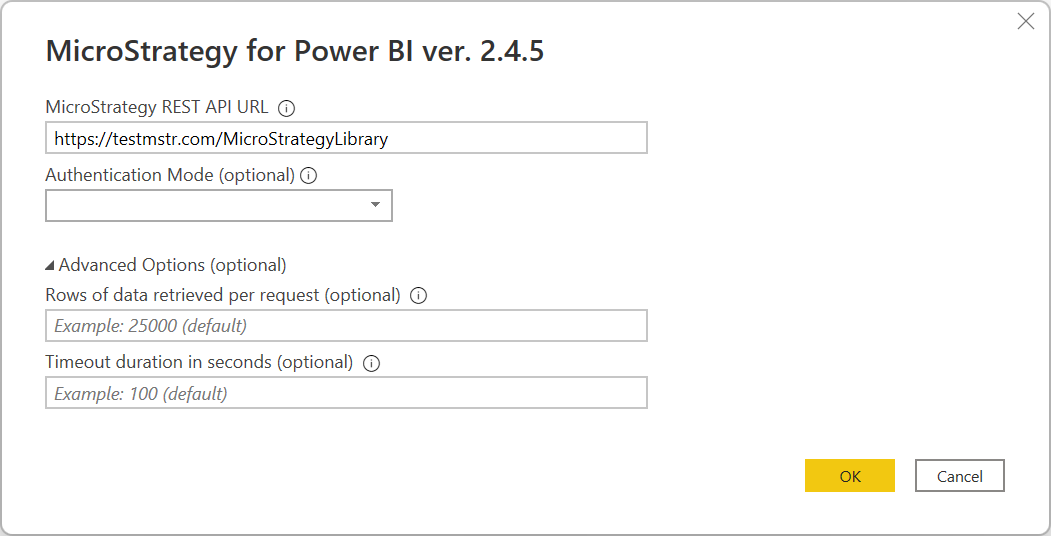
Примечание.
Если вы хотите использовать проверку подлинности OIDC, необходимо добавить строку #OIDCMode в конец URL-адреса.
Проверка подлинности OIDC доступна начиная с версии 2.4.5 соединителя.
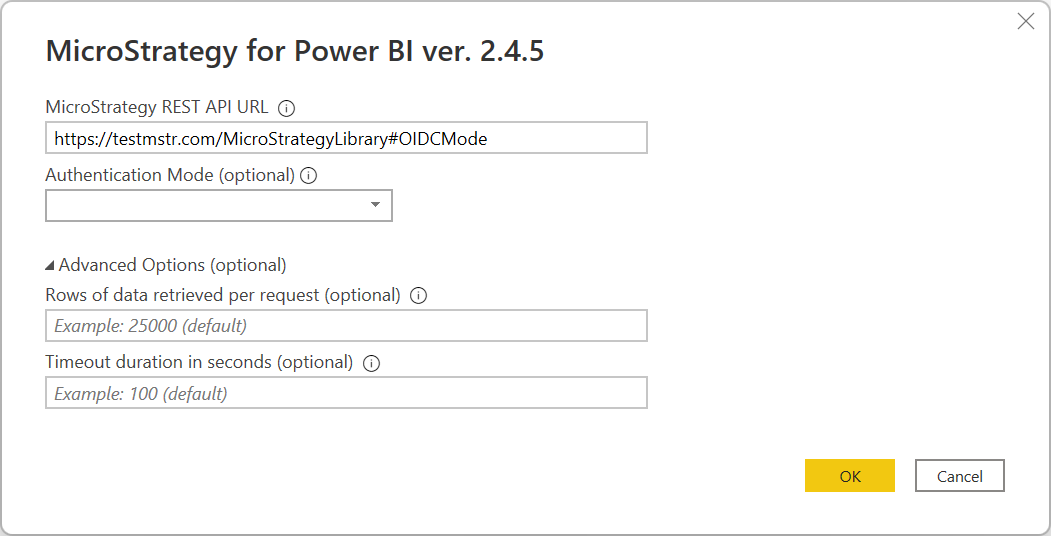
(необязательно) Выберите режим проверки подлинности. Этот параметр влияет только на обычную проверку подлинности.
(необязательно) При необходимости заполните дополнительные параметры.
Нажмите ОК.
Выберите режим проверки подлинности, который вы хотите использовать.
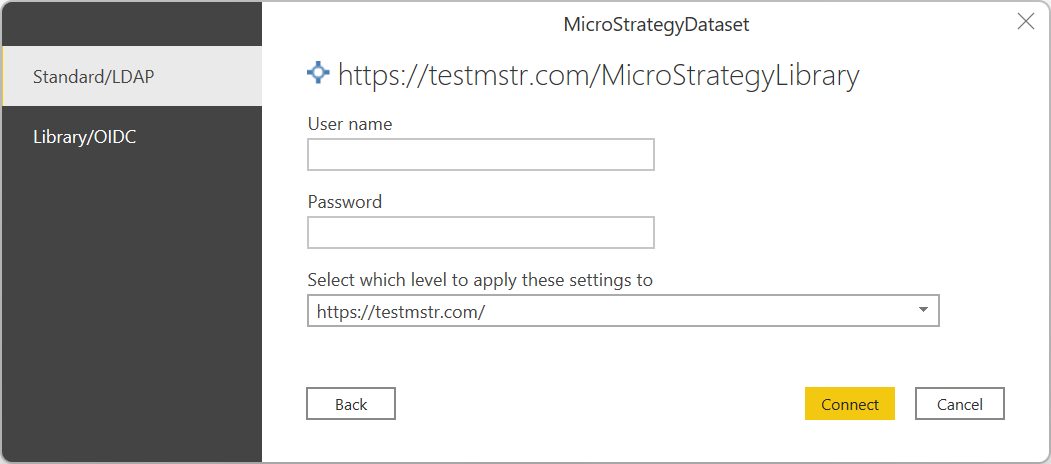
Стандартный/LDAP
Укажите пользователя и пароль.
Нажмите Подключиться.
Библиотека или OIDC
Внимание
Чтобы использовать проверку подлинности OIDC, необходимо добавить
https://oauth.powerbi.com/views/oauthredirect.htmlURL-адрес в список URL-адресов ответа в параметрах поставщика удостоверений.Выберите Вход. Появится всплывающее окно с внешним сайтом входа (поставщик MicroStrategyLibrary или OIDC).
Выполните необходимые действия для проверки подлинности с помощью выбранного метода.
После закрытия всплывающего окна выберите Подключение.
Выберите отчет или куб, который вы хотите импортировать в Power BI, перейдя по таблице навигации.
Обновление данных MicroStrategy с помощью Power BI Online
Примечание.
Функция запланированного обновления недоступна для проверки подлинности библиотеки.
Чтобы обновить данные MicroStrategy с помощью Power BI Online, выполните следующее:
Публикация семантической модели, импортированной с помощью Power BI Desktop с помощью соединителя MicroStrategy для Power BI .
Откройте страницу Параметры для опубликованной семантической модели.
Если это первый раз, когда вы подключаетесь к этой базе данных, выберите тип проверки подлинности и введите свои учетные данные.
При необходимости выберите имя локального шлюза данных.
Теперь выполните действия, необходимые для настройки запланированного обновления и обновления в Power BI Online.